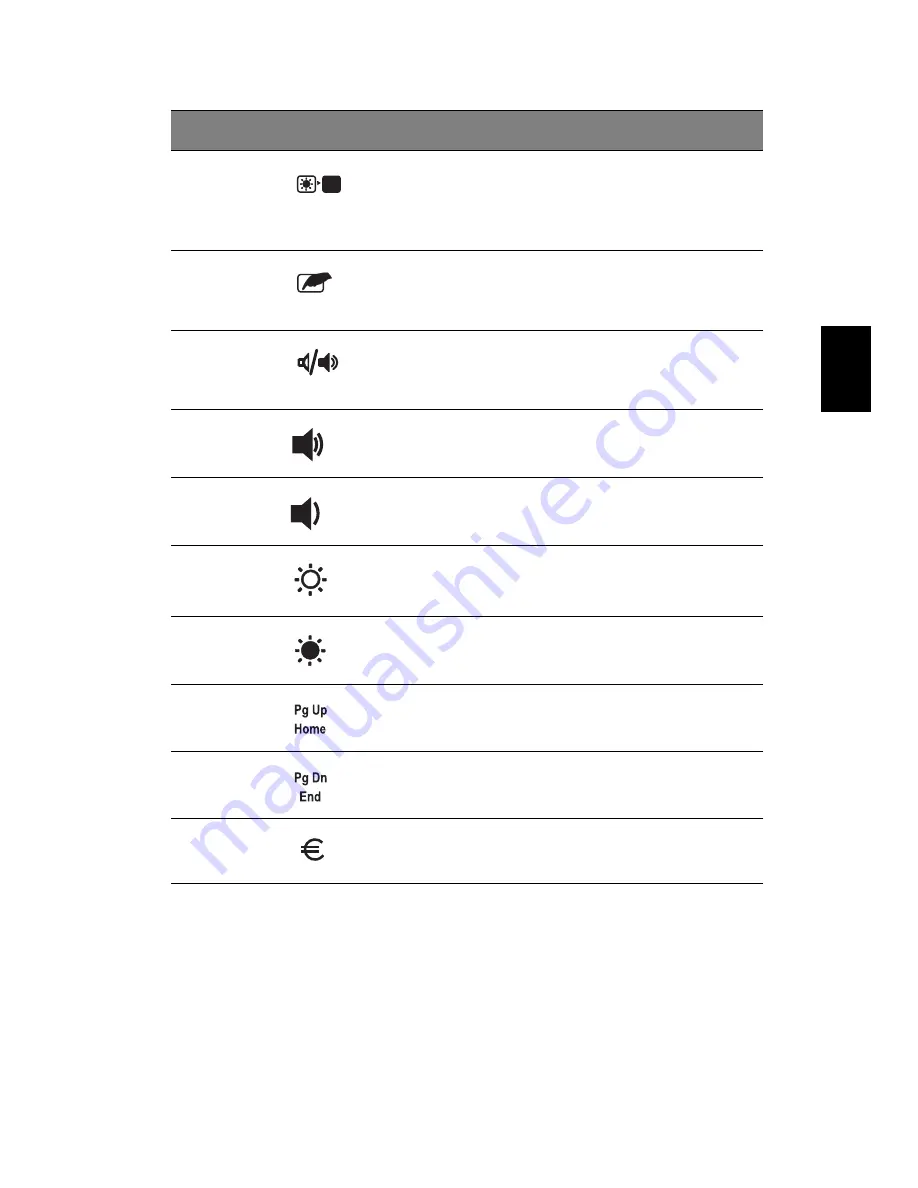
23
Es
p
añ
o
l
Fn-F6
Pantalla en blanco
Apaga la luz de fondo de la
pantalla para ahorrar energía.
Presione cualquier tecla para
normalizarla.
Fn-F7
Panel tactilar
activado/
desactivado
Enciende y apaga el panel
tactilar interno.
Fn-F8
Altavoces
activados/
desactivados
Activa o desactiva los
altavoces.
Fn-
↑
Aumentar
volumen
Incrementa el volumen de los
altavoces.
Fn-
↓
Disminuir
volumen
Disminuye el volumen del
altavoz.
Fn-
→
Aumentar brillo
Incrementa el brillo de la
pantalla.
Fn-
←
Disminuir brillo
Disminuye el brillo de la
pantalla.
Fn-PgUp
Inicio
Funciona como la tecla
“Inicio”.
Fn-PgDn
Fin
Funciona como la tecla “Fin”.
Alt Gr-
Euro
Euro
Escribe el símbolo Euro.
Teclas
Icono
Función
Descripción
Summary of Contents for TravelMate 240P series
Page 1: ...TravelMate serie 240P 250P Guía del usuario ...
Page 9: ...1 Presentación de la computadora ...
Page 22: ...1 Presentación de la computadora 14 Español Evite tensar los cables traseros del TIPS ...
Page 50: ...1 Presentación de la computadora 42 Español ...
Page 51: ...2 Configuración de la computadora ...
Page 73: ...3 Solución de problemas ...
Page 81: ...Apéndice A Especificaciones ...
Page 82: ...Este apéndice lista las especificaciones generales de la computadora ...
Page 86: ...Apéndice A Especificaciones 78 Español ...
Page 87: ...Apéndice B Avisos ...
Page 88: ...Este apéndice lista los avisos generales de la computadora ...
Page 98: ...Apéndice B Avisos 90 Español ...






























